Diese Website wurde für die Verwendung mit ScanSnap Home 2.xx konzipiert.
Wenn Sie ScanSnap Home 3.0 oder höher verwenden, lesen Sie hier nach.
Entfernen eines gestauten Dokuments
Wenn Sie ein im ScanSnap gestautes Dokument entfernen, überprüfen Sie Folgendes:
Haben Sie das gestaute Dokument mit Gewalt herausgezogen?
Ziehen Sie das gestaute Dokument nicht mit Gewalt heraus und entfernen Sie es wie im folgenden Video dargestellt.
Achten Sie beim Entfernen gestauter Dokumente darauf, keine scharfen Teile des Scanners zu berühren. Andernfalls besteht Verletzungsgefahr.
Achten Sie darauf, dass sich Schmuck, Krawatten oder Haare o. Ä. nicht im ScanSnap verfangen. Andernfalls besteht Verletzungsgefahr.
Während des Betriebs wird die Glasoberfläche extrem heiß. Achten Sie darauf, sich nicht zu verbrennen.
Beim Schließen der ADF-Abdeckung ist das Drehgeräusch der Rollen zu hören.
Legen Sie die Dokumente ein, wenn das Geräusch stoppt.
Haben Sie das gestaute Dokument mit Gewalt herausgezogen?
Ziehen Sie das gestaute Dokument nicht mit Gewalt heraus und entfernen Sie es wie im folgenden Video dargestellt.
Achten Sie beim Entfernen gestauter Dokumente darauf, keine scharfen Teile des Scanners zu berühren. Andernfalls besteht Verletzungsgefahr.
Achten Sie darauf, dass sich Schmuck, Krawatten oder Haare o. Ä. nicht im ScanSnap verfangen. Andernfalls besteht Verletzungsgefahr.
Während des Betriebs wird die Glasoberfläche extrem heiß. Achten Sie darauf, sich nicht zu verbrennen.
Abhängig von der Region, in der Sie den ScanSnap gekauft haben, kann das Gehäuse eine andere Farbe haben.
Beim Schließen der ADF-Abdeckung ist das Drehgeräusch der Roller zu hören.
Legen Sie die Dokumente ein, wenn das Geräusch stoppt.
Haben Sie das gestaute Dokument mit Gewalt herausgezogen?
Ziehen Sie das gestaute Dokument nicht mit Gewalt heraus. Öffnen Sie die ADF-Abdeckung, um das gestaute Dokument zu entfernen, und beachten Sie dabei das folgende Video.
Öffnen Sie bei einem Rückführscan, bei dem ein Dokument in den manuellen Einzug eingeführt und gescannt wird, auch die ADF-Abdeckung und entfernen Sie das gestaute Dokument.
Achten Sie beim Entfernen gestauter Dokumente darauf, keine scharfen Teile des Scanners zu berühren. Andernfalls besteht Verletzungsgefahr.
Achten Sie darauf, dass sich Schmuck, Krawatten oder Haare o. Ä. nicht im ScanSnap verfangen. Andernfalls besteht Verletzungsgefahr.
Während des Betriebs wird die Glasoberfläche extrem heiß. Achten Sie darauf, sich nicht zu verbrennen.
Beim Schließen der ADF-Abdeckung ist das Drehgeräusch der Rollen zu hören.
Legen Sie die Dokumente ein, wenn das Geräusch stoppt.
Öffnen Sie den ADF-Papierschacht (Abdeckung) erneut und schließen Sie ihn, wenn das Ausgabefach nicht automatisch in die Ausgangsposition zurückgeführt wird.
Haben Sie das gestaute Dokument mit Gewalt herausgezogen?
Ziehen Sie das gestaute Dokument nicht mit Gewalt heraus und öffnen Sie vor dem Entfernen des Dokuments unbedingt zuerst die ADF-Abdeckung.
Achten Sie beim Entfernen gestauter Dokumente darauf, keine scharfen Teile des Scanners zu berühren. Andernfalls besteht Verletzungsgefahr.
Achten Sie darauf, dass sich Schmuck, Krawatten oder Haare o. Ä. nicht im ScanSnap verfangen. Andernfalls besteht Verletzungsgefahr.
Während des Betriebs wird die Glasoberfläche extrem heiß. Achten Sie darauf, sich nicht zu verbrennen.
Entfernen Sie das Dokument aus dem ADF-Papierschacht (Abdeckung).
Ziehen Sie die ADF-Entriegelungslasche auf sich zu, um die ADF-Abdeckung zu öffnen.
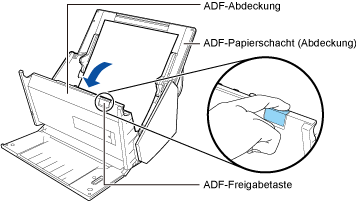
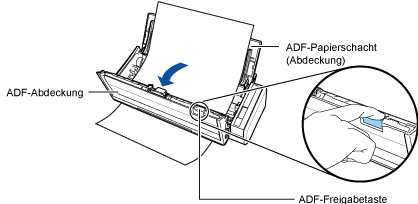
Entfernen Sie das gestaute Dokument.
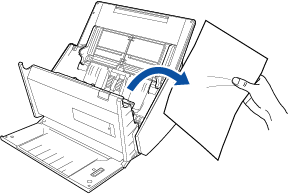
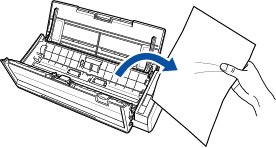
Schließen Sie die ADF-Abdeckung, bis sie in ihrer Position einrastet.
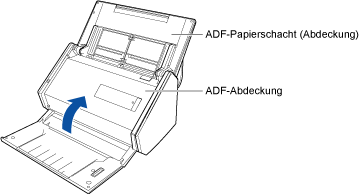
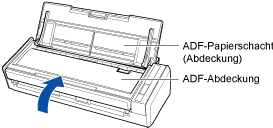 WICHTIG
WICHTIGVergewissern Sie sich, dass die ADF-Abdeckung vollständig geschlossen ist.
Andernfalls können Papierstaus, andere Zufuhrfehler oder Bildfehler auftreten.
Um mit dem Scannen von Dokumenten fortzufahren, überprüfen Sie die Seite, ab der Sie den Scan fortsetzen möchten, und legen Sie dann das Dokument in den ADF-Papierschacht (Abdeckung) ein.
Haben Sie das gestaute Dokument mit Gewalt herausgezogen?
Ziehen Sie das gestaute Dokument nicht mit Gewalt heraus und öffnen Sie vor dem Entfernen des Dokuments unbedingt zuerst die obere Abdeckung.
Achten Sie darauf, dass sich Schmuck, Krawatten oder Haare o. Ä. nicht im ScanSnap verfangen. Andernfalls besteht Verletzungsgefahr.
Dieser Abschnitt enthält Erläuterungen, die Abbildungen des ScanSnap iX100 als Beispiel verwenden.
Öffnen Sie die obere Abdeckung und die Ausgabeführung.
Wenn Sie die Ausgabeführung verwenden, öffnen Sie nur die obere Abdeckung.
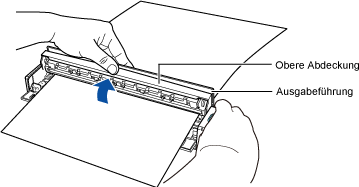
Entfernen Sie das gestaute Dokument.
Wenn die Ausgabeführung nicht verwendet wird
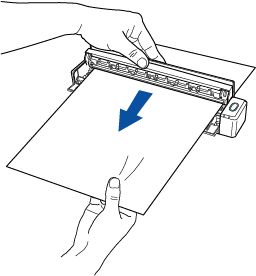
Wenn die Ausgabeführung verwendet wird
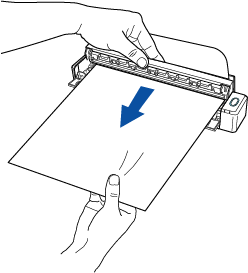
TIPPWenn sich das Dokument nur schwierig herausziehen lässt, schließen Sie leicht die obere Abdeckung.
Wenn Sie das Dokument noch immer nicht herausnehmen können, drücken Sie die [Scan/Stop] Taste am ScanSnap länger als 4 Sekunden, während Sie die obere Abdeckung geöffnet lassen.
Damit werden die Zuführungsrolle und die Ausgaberolle gedreht, wodurch Sie das Dokument einfacher entfernen können (die Roller drehen sich so lange, wie die Taste gedrückt gehalten wird).
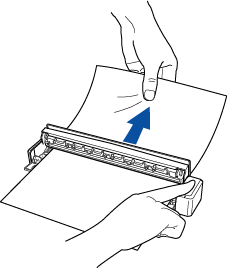
Schließen Sie die obere Abdeckung und die Ausgabeführung, bis diese einrasten.
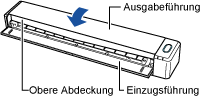 WICHTIG
WICHTIGAchten Sie darauf, dass die obere Abdeckung vollständig geschlossen ist.
Andernfalls können Papierstaus, andere Zufuhrfehler oder Bildfehler auftreten.
Um mit dem Scannen von Dokumenten fortzufahren, überprüfen Sie die Seite, ab der Sie den Scan fortsetzen möchten, und legen Sie dann das Dokument in die Einzugsführung ein.